
В наши дни, несмотря на то, что скорость интернет-соединения возросла, есть люди, которые используют ограниченное соединение, которое идет с ежемесячным ограничением пропускной способности. В тех случаях, когда пользователь превышает лимит для этого периода времени, он обычно удивляется огромным счетом в конце месяца. Если ваша месячная пропускная способность ограничена, вот несколько инструментов, которые помогут вам уменьшить и контролировать потребление пропускной способности.
Блокировать изображения
Перейдите в диалог Инструменты >> Параметры в Firefox. На вкладке содержимого снимите флажок «Автоматически загружать изображения». Нажав на кнопку исключений, вы можете добавить несколько сайтов, которым можно разрешить показ изображений. Таким образом, вы можете настроить Firefox для загрузки изображений только с нескольких сайтов. Это означает, что потребляется меньше пропускной способности, так как каждая другая страница в Интернете содержит изображения. Тем не менее, вы потеряете всю славу веб-страницы.

Точно так же вы можете также использовать дополнительные параметры, присутствующие в диалоговом окне, для блокировки сценариев Java и элементов Java.
Блокируйте навязчивую и трафиковую рекламу, используя Adblock Plus
Adblock Plus — это аккуратный аддон для Firefox, который блокирует рекламные баннеры и изображения, которые сильно расходуют вашу пропускную способность. После установки вы можете использовать настройки для добавления фильтров и блокировки рекламы на веб-страницах. Подстановочные знаки и регулярные выражения поддерживаются.

Щелкните правой кнопкой мыши и установите блокировку изображения / рекламы, она больше никогда не появится. В противном случае используйте значок на панели инструментов, чтобы просмотреть мультимедийные элементы страницы, а также сети, которые их обслуживают, и заблокировать их.
Заблокируйте Javascript, Java и другой специальный исполняемый контент с Noscript
NoScript блокирует все сценарии (например, анимации) на сайтах и позволяет только нескольким доверенным сайтам запускать такие апплеты в вашем браузере.
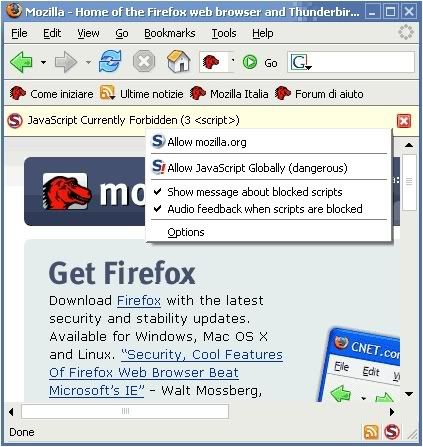
Помимо экономии тонны полосы пропускания вы также получите улучшенную безопасность, потому что только эти исполняемые элементы в большинстве случаев вредны для вашего компьютера.
Ограничьте загрузку / загрузку и следите за потреблением трафика
Firefox Throttle — очень интересное дополнение для Firefox, которое позволяет вам ограничивать скорость загрузки и загрузки (регулирование) для Firefox — это повлияет не только на скорость ваших загрузок, но и на время загрузки веб-страниц. По сути, с помощью Firefox Throttle вы можете снизить скорость вашего соединения.

Вы также можете исключить возможность «удушения» сайтов. Есть небольшая кнопка для немедленного включения / выключения дросселирования. В диалоговом окне «Параметры» имеется вкладка «Статистика», которая отображает количество использованной полосы пропускания — сколько данных было загружено и загружено. Очень полезно, если вы используете интернет-соединение на нескольких компьютерах.
Еще одно дополнение, о котором стоит упомянуть, это Bandwidth Meter and Diagnostics. Хотя он не контролирует вашу пропускную способность, он позволяет вам проверить скорость загрузки / выгрузки.